Utdrag: Slik lager du Jumplist-elementer til nettstedet ditt for IE 9
Beta for Internet Explorer 9 ble utgitt for noen dager siden, og en av funksjonene inkluderer å knytte et hvilket som helst nettsted til oppgavelinjen. Med en enkel dra og slippe av fanen til oppgavelinjen, kan et hvilket som helst nettsted festes til oppgavelinjen, og brukerne kan raskt klikke på ikonet for å starte nettstedet. I tillegg tillater IE 9 også webmaster å legge til jumplist-elementer på oppgavelinjeikonet. Denne opplæringen viser hvordan du kan legge til jumplist-elementer på nettstedet ditt.
Implementeringen
I dette eksemplet skal vi legge til linkene til de ulike kategoriene (av Make Tech Easier) til jumplisten. Du kan selvfølgelig endre / endre koblingene til nettadressen du vil plassere.

1. Åpne temafilen din og plasser følgende metatag mellom og stikkord. Hvis du bruker WordPress, er tag er plassert i header.php-filen i temamappen din.
Ting du må endre:
- "Name = xyz" : Dette er navnet på elementet som vil vises på jumplisten, så sørg for at du gir det et klart navn
- "Action-url = http: //xyz.com" : Dette er siden som vil lastes når brukeren klikker på linken.
- "Icon-url: http: //xyz.com/favicon.ico" : Dette er favicon (må være et favicon i ico format) som vises ved siden av navnet
Hver metatag er for en lenke. Så hvis du har 5 linker, må du legge til metakoden 5 ganger (og endre innholdet tilsvarende). Merk at IE 9 bare lar deg legge til opptil 5 koblinger.
Det er det. Når du er ferdig med å legge til taggen, må du bare laste opp / erstatte html-filen (eller header.php i tilfelle av WordPress) til serveren din. Åpne nå IE9, last inn nettstedet ditt, dra fanen til oppgavelinjen. Dine lenker skal nå vises i jumplisten.
Mer tilpasning
IE 9 lar deg også legge til verktøytips, endre navigasjonsknappfarge, oppstartsadresse, vindustørrelse etc. Her er kodene du må sette inn
Det er det.



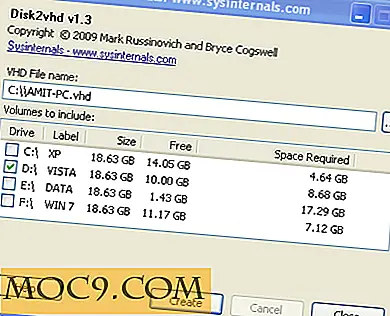



![Slik endrer du rullingshastigheten i Firefox [Hurtige tips]](http://moc9.com/img/firefox-mousewheel-scroll-speed.jpg)